Запрос и просмотр отчета
Для формирования отчета задайте необходимые параметры:
Шаблон отчета
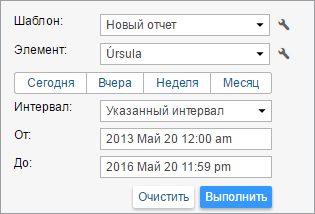 По умолчанию в качестве шаблона отчета выбран тот, который создавался или редактировался последним. Если вас интересует другой шаблон, выберите его из выпадающего списка. Рядом находится кнопка для редактирования выбранного шаблона.
По умолчанию в качестве шаблона отчета выбран тот, который создавался или редактировался последним. Если вас интересует другой шаблон, выберите его из выпадающего списка. Рядом находится кнопка для редактирования выбранного шаблона.
![]() Если нет ни одного шаблона отчета, то сформировать отчет невозможно. Как создать шаблон отчета...
Если нет ни одного шаблона отчета, то сформировать отчет невозможно. Как создать шаблон отчета...
Элемент
Выберите элемент системы, по которому должен быть составлен отчет (у текущего пользователя должно быть право доступа «Запрос сообщений и отчетов»). В зависимости от типа отчета, указанного в шаблоне, можно выбрать отдельный объект, группу объектов, пользователя, водителя, прицеп, маршрут, ресурс, ретранслятор, группу водителей или прицепов, пассажира или группу пассажиров. Для отчета типа «Группа объектов» может быть указано несколько элементов. Нажмите на кнопку «Добавить элемент» (![]() ) и в выпадающем списке выберите необходимый объект или группу объектов (показываются в квадратных скобках). Если к шаблону привязаны конкретные элементы системы, то в выпадающем списке будут доступны только они. Для просмотра/редактирования свойств выбранного элемента системы нажмите на кнопку в форме гаечного ключа справа от него.
) и в выпадающем списке выберите необходимый объект или группу объектов (показываются в квадратных скобках). Если к шаблону привязаны конкретные элементы системы, то в выпадающем списке будут доступны только они. Для просмотра/редактирования свойств выбранного элемента системы нажмите на кнопку в форме гаечного ключа справа от него.
![]() Если тип отчета — «Объект», то в выпадающий список попадают только те объекты, которые в данный момент находятся в рабочем списке панели мониторинга (а не все объекты, к которым вы имеете соответствующий доступ). В случае, когда рабочий список пуст (при использовании фильтрации по актуальности или в связи с удалением из списка тех или иных объектов вручную), будут отображаться только те объекты, на которые у вас имеются соответствующие права.
Если тип отчета — «Объект», то в выпадающий список попадают только те объекты, которые в данный момент находятся в рабочем списке панели мониторинга (а не все объекты, к которым вы имеете соответствующий доступ). В случае, когда рабочий список пуст (при использовании фильтрации по актуальности или в связи с удалением из списка тех или иных объектов вручную), будут отображаться только те объекты, на которые у вас имеются соответствующие права.
Интервал
Во многих случаях будет удобно воспользоваться «быстрыми интервалами» — кнопки «Сегодня», «Вчера», «Неделя», «Месяц». Если нажать на одну из перечисленных кнопок, отчет начинает выполняться сразу же (без применения кнопки «Выполнить»). При выборе интервала «Неделя» нужно учитывать, что отчет будет сгенерирован за последнюю полную неделю, т.е. за прошедшую неделю (с понедельника по воскресенье). Аналогичная ситуация с интервалом «Месяц».
Предусмотрены также варианты ручной установки интервала отчета:
- Указанный интервал — в этом случае можно указать четкие рамки (с точностью до минуты) начала и окончания интервала отчета.
- Начиная 'От' до сегодня — этот вариант подразумевает, что нужно указать только точное время начала интервала, а в качестве окончания интервала будет автоматически выставлено текущее время.
- За предыдущие [выберите количество] минут/часов/дней/недель/месяцев/лет. Выбор числового значения интервала производится в соответствующем поле посредством стрелок или скролла мыши. В случае нажатия и удержания стрелок перемотка осуществляется с увеличенной скоростью. Обратите внимание на то, что допустимыми являются значения от 1 до 99. Также при необходимости можно включать или нет текущий период в выборку. Для этого используйте кнопку-флаг «Включая текущее».
В случае ручной установки интервала отчета для его запуска нужно нажать кнопку «Выполнить». ![]() При выборе интервала следует учитывать, что количество строк генерируемого отчета имеет ограничение в 100 000 для оптимального быстродействия системы.
При выборе интервала следует учитывать, что количество строк генерируемого отчета имеет ограничение в 100 000 для оптимального быстродействия системы.
![]() Примечание.
Примечание.
Существуют альтернативные способы получения отчета в системе мониторинга:
- получение отчета по электронной почте по расписанию (см. «Задания»);
- получение отчета по свершению события (см. «Уведомления»);
- быстрое построение отчета из (см. «Мониторинг => Опции мониторинга»).
![]() Следует отметить, что след объекта будет отображаться на карте, только если активирован соответствующий слой.
Следует отметить, что след объекта будет отображаться на карте, только если активирован соответствующий слой.
|
